
Innholdsfortegnelse:
- Trinn 1: Trinn 1 - Fjern bunnskruene og separat front fra baksiden
- Trinn 2: Trinn 2 - Koble fra hjemmeknappen og løft fronten
- Trinn 3: Trinn 3 - Løft frontenheten og koble fra batteriet
- Trinn 4: Trinn 4 - Koble fra frontenheten
- Trinn 5: Trinn 5 - Fjern batteriet
- Trinn 6: Trinn 6 - Plasser det nye batteriet i telefonen
- Trinn 7: Trinn 7 - Koble til frontenheten og legg tilbake metallplaten
- Trinn 8: Trinn 8 - Koble til batteriet og legg tilbake metallplaten
- Trinn 9: Trinn 9 - Koble til hjemmeknappen og lukk telefonen
- Forfatter John Day [email protected].
- Public 2024-01-30 11:23.
- Sist endret 2025-01-23 15:02.

Hallo!
Jeg skrev batteribytteguide for iPhone 6 som ser ut til å ha hjulpet medlemmer av dette fellesskapet, så jeg tenkte jeg skulle skrive en veiledning for iPhone 5S (iPhone 5C er nesten identisk) også.
IPhone 5S og 5C er litt vanskeligere å åpne enn iPhone 6 ettersom bakdelen holder seg mye hardere på fronten, men etter denne delen er batteriskiftet ganske identisk.
Apple belaster rundt $ 80 for å bytte batteri, og det tar flere timer, pluss at du må kjøre til butikken deres. Det høyest rangerte batterisettet jeg kunne finne på Amazon (iPhone 5S -batteri med verktøy eller iPhone 5S -batteri uten verktøy) koster $ 25 med gratis frakt (Prime), og det er fra et merke jeg har brukt flere ganger før. Valget var åpenbart for meg, pluss at jeg liker å fikle rundt telefoner:-) Batteriene selges også på www.scandi.tech
Jeg skal kopiere og lime inn den samme verktøylisten og advarslene som jeg skrev i iPhone 6 -guiden: Du trenger følgende verktøy (alle disse er inkludert i settet):
- Phillips PH00 skrutrekker (for interne skruer) - Pentalobe skrutrekker (for de to nederste skruene) - Pincett - Sugekopp - Plaståpningsverktøy (også kalt spudger) - Batteri (et iPhone 5S/5C batteri passer IKKE til iPhone 5, eller vice versa) - Batteri lim (vanlig tape kan brukes som erstatning)
Før jeg begynner vil jeg si at nesten alle skruene inne i iPhone 5S har forskjellige lengder. Det er ekstremt viktig at hver skrue settes tilbake på riktig sted. Hvis du blander sammen skruer, er det bedre å fortsette med batteribytte uten dem. Hvis du setter feil skrue i feil hull, kan det skade telefonens logikkbrett!
Trinn 1: Trinn 1 - Fjern bunnskruene og separat front fra baksiden

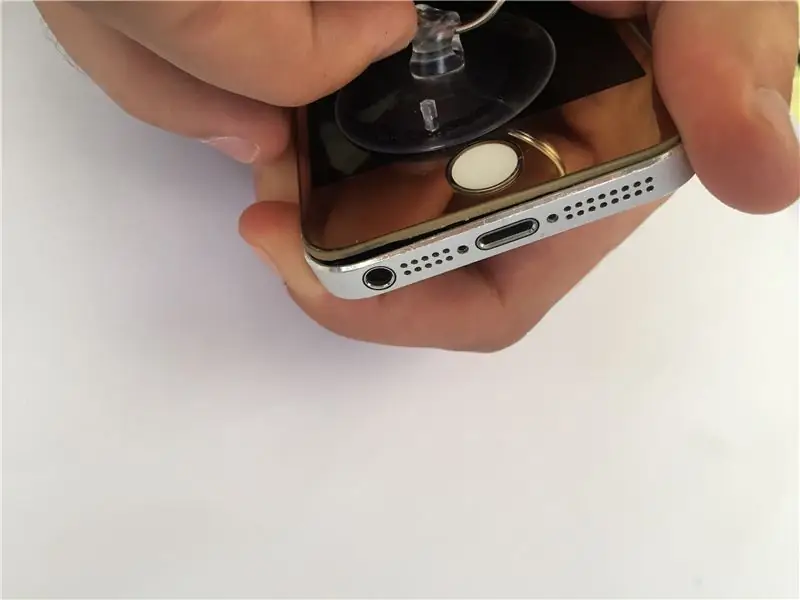


Fjern pentalobe/5-stjerners to bunnskruer ved siden av ladeporten. Fortsett ved å skille fronten fra bakdelen. Denne delen er ganske vanskelig, og noen ganger kan frontmonteringen holdes veldig fast av bakdelen.
Prøv å trekke forsiden forsiktig oppover med en sugekopp til det er et lite hull. Hvis fronten ikke løsner, kan du prøve å feste pinsetten mellom metallbaksiden og plastrammen til frontenheten. Dette vil bidra til å løsne fronten. Når du har en liten åpning, stikk spudgeren eller et plastverktøy der inne.
Trinn 2: Trinn 2 - Koble fra hjemmeknappen og løft fronten



Når et lite hull er opprettet og du har klemt inn et plastverktøy, flytter du plastverktøyet langs telefonens sider for å skille fronten og baksiden helt. Fronten holdes på plass med luker langs begge sider, og du må kanskje vri verktøyet for å skille fronten helt. Vær forsiktig! Ikke løft fronten mer enn 2 cm. Hjem -knappen på forsiden er koblet til logikkbrettet nederst på telefonen. Denne kontakten må kobles fra før fronten kan løftes helt.
Finn kontakten (noen ganger er det et metalldeksel på toppen av det som kan fjernes med pinsetten) og koble det fra med et plastverktøy. Kontakten er liten og skjør, vær forsiktig! Hvis kontakten er ødelagt, fungerer ikke hjemmeknappen og berørings -ID lenger. En ny hjemmeknapp vil fikse selve hjemmeknappen, men ikke berørings -ID -en.
Trinn 3: Trinn 3 - Løft frontenheten og koble fra batteriet




Løft fronten i en 90 graders vinkel (ikke mer eller kablene øverst til høyre på telefonen kan rive!) Og skru ut de to skruene som holder metallplaten på batteriet. Fjern metallplassen og koble fra batterikontakten med et plastverktøy. Kontakten dukker lett opp, vær forsiktig.
Trinn 4: Trinn 4 - Koble fra frontenheten

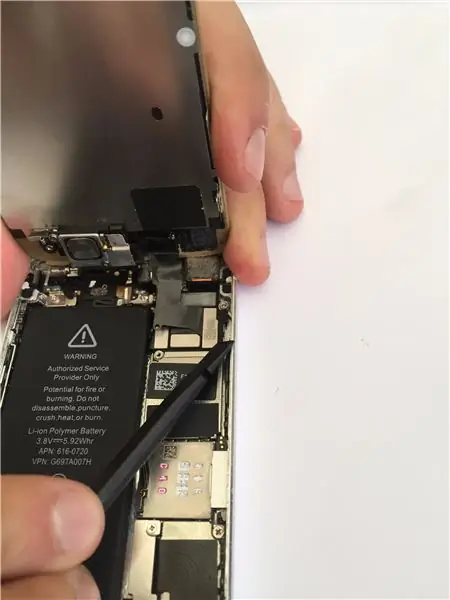
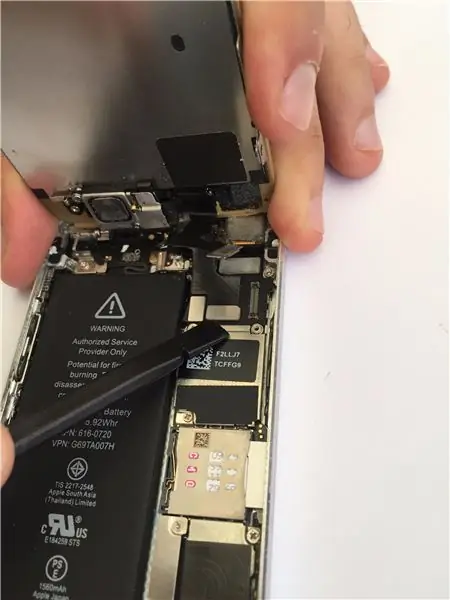

Det er ikke nødvendig å fjerne fronten helt, men de fleste synes det er lettest. Du kan la frontmonteringen være slik den er, men noen må holde den eller den må lene seg mot noe tungt. Hvis du ikke fjerner fronten, må du passe på at kablene i øverste høyre hjørne av telefonen ikke rives!
Skru av metallplaten i øverste høyre hjørne. Den holdes på plass med fire skruer. Sørg for å organisere skruene da de trenger for å gå tilbake i de samme hullene! Når metallplaten og skruene er fjernet, fortsetter du ved å koble fra de tre kontaktene (berøring, LCD og frontkamera/nærhetssensor) øverst til høyre på telefonen. Nok en gang er disse kontaktene delikate.
Trinn 5: Trinn 5 - Fjern batteriet



Det er to tapper nederst på batteriet. Disse tappene er den siste delen av de to limstrimlene som går under batteriet. Den enkleste måten å fjerne batteriet er ved å trekke i disse to tappene. Imidlertid kan både tappene og limet lett rives - noe det gjorde i mitt tilfelle. Dette er veldig vanlig, og jeg vil si at de fleste river av limet når de prøver å fjerne det. Så. Hvis limet rives, fortsett ved å ta ut batteriet fra venstre side - IKKE mot logikkbrettet!
Bruk et solid verktøy, for eksempel metallpincetten, til denne jobben. Fortsett å levere og lirke batteriet fra forskjellige vinkler og posisjoner på venstre side. Vær oppmerksom på volumknappene og kabelen deres. For ikke å spake rett ved siden av volumknappene! Hvis batteriet virkelig sitter fast, kan du prøve å bruke varmepistol eller hårføner (ved lav varme) og varme forsiktig baksiden av telefonen. Dette vil myke opp limet og batteriet kan lettere lirkes ut.
Trinn 6: Trinn 6 - Plasser det nye batteriet i telefonen

Hvis du har et nytt sett med lim, fjerner du det gamle limet og setter det nye limet på plass. Plasser batteriet på limet og før kabelen langs siden av batteriet. Ikke koble batteriet til logikkortet ennå.
Trinn 7: Trinn 7 - Koble til frontenheten og legg tilbake metallplaten


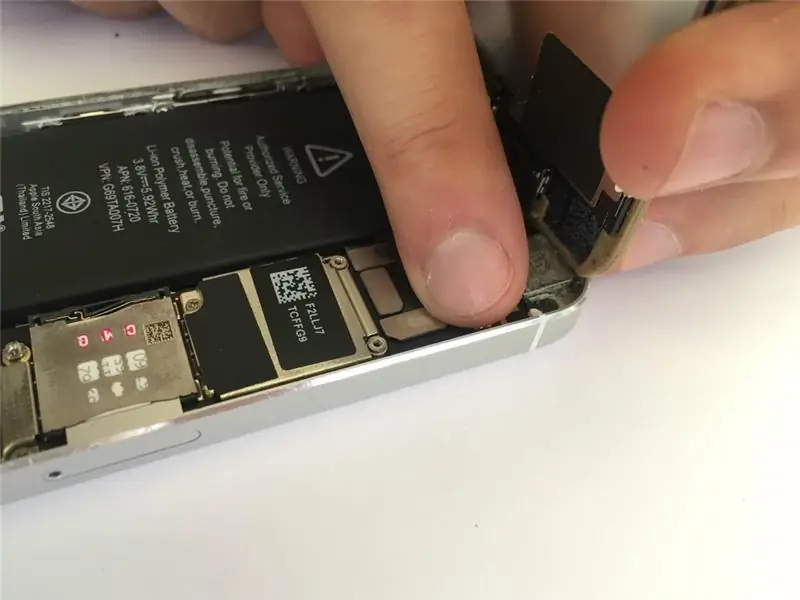

Plasser toppen av frontenheten ved siden av toppen av den bakre enheten. Juster kontaktene fra frontenheten med mottaksenden på logikkbrettet. Når du er på plass, kobler du til kontaktene med fingertuppene. Sørg for at et mykt "klikk" høres, det er da kontaktene klikker på plass. Sett tilbake metallplaten som dekker disse kontaktene, og skru den fast.
Hvis det vises hvite/halvtransparente streker eller linjer på LCD-skjermen etter at de er satt sammen igjen, har ikke LCD-kontakten blitt koblet til igjen på riktig måte.
Trinn 8: Trinn 8 - Koble til batteriet og legg tilbake metallplaten


Koble batteriets kontakt til logikkortet. Plasser batteriets metallplate på toppen av kontakten og skru den fast.
Trinn 9: Trinn 9 - Koble til hjemmeknappen og lukk telefonen


Sørg for at toppen av frontenheten ligger ved siden av toppen av den bakre enheten og beveg dem mot hverandre. Når åpningen nederst er omtrent en tomme, kobler du til hjemmeknappene. Du kan gjøre dette med fingertuppen eller et plastverktøy. Kontakten er liten og kan være vanskelig å koble til. Vær tålmodig. Hvis din hjemmeknapp eller berørings -ID ikke fungerer når du starter telefonen, har du sannsynligvis ikke koblet denne kontakten riktig.
Hvis du fjernet et metalldeksel, legg det tilbake nå (det er ikke nødvendig).
Flytt fronten mot baksiden og trykk dem sammen med fingrene. Nå er du ferdig!
Etter et batteribytte, blir telefonens klokkeslett og dato tilbakestilt til standard. Du må synkronisere telefonen med et wifi-nettverk for å automatisk justere tid og dato før den finner mottak, ellers vil det bare si "Søker …" øverst til venstre på skjermen.
Håper du klarte å bytte iPhone 5S eller 5C batteri uten problemer! Hvis du møter noen problemer, kan du gjerne sende meg en melding, så skal jeg prøve å svare så snart jeg kan.
Anbefalt:
Gjør en ATGAMES bærbar Sega Genesis til et trådløst sett med høyttalere: 13 trinn (med bilder)

Gjør et ATGAMES bærbart Sega Genesis til et trådløst sett med høyttalere.: Hvis du har lest min første instruksjon om hvordan du endrer et nytt bedre batteri for ATGAMES bærbare Sega Genesis, lurer du kanskje på: Sp: Hva ville jeg gjort med alle den nye funnet makten? A: Endre ATGAMES Portable Sega Genesis til en trådløs
IPhone 6 -batteribytte: 6 trinn (med bilder)

IPhone 6 -batteribytte: Hei folkens, la meg vise deg hvordan jeg byttet ut iPhone 6 -batteriet. Etter omtrent et års bruk, varte telefonen ikke lenge i det hele tatt. Jeg bruker telefonen til jobb og er avhengig av god batterilevetid. Jeg kjøpte det høyest rangerte iPhone 6 -batterisettet fra Amazon
Gjør en luftangrepssirene med motstander og kondensatorer og transistorer: 6 trinn (med bilder)

Gjør en luftangrepssirene med motstander og kondensatorer og transistorer: Dette rimelige Air Raid Siren DIY-prosjektet er egnet for forskning på selvsvingende krets som består av bare motstander og kondensatorer og transistorer som kan berike din kunnskap. Og den er egnet for National Defense Education for Kids, i
Gjør Alexa ferdigheter med Cloud9- Ingen kredittkort eller maskinvare kreves: 7 trinn (med bilder)

Gjør Alexa ferdigheter med Cloud9- Ingen kredittkort eller maskinvare kreves: Hei, i dag skal jeg vise deg hvordan du lager din egen Amazon Alexa ferdighet ved hjelp av Cloud9. For de av dere som ikke vet, er Cloud9 en online IDE som støtter mange forskjellige språk, og det er hundre prosent gratis - ingen krav til kredittkort
Gjør bilder sømløse bare horisontalt eller vertikalt (for "The GIMP").: 11 trinn (med bilder)

Gjør bilder sømløse bare horisontalt eller vertikalt (for "The GIMP") .: Hvis du prøver plugin-modulen "Make seamless" i GIMP, vil det gjøre bildet sømløst både horisontalt og vertikalt samtidig. Det vil ikke tillate deg å gjøre det sømløst i bare én dimensjon. Denne instruksen vil hjelpe deg med å lage bilder
